Smartfony stały się podstawową koniecznością w naszym codziennym życiu. Ale bez Internetu nawet smartfon pozostaje bezużyteczny. Od życia zawodowego po korzystanie z mediów społecznościowych, od oglądania filmów po zbieranie informacji, potrzebujemy internetu do wszystkiego. I zgadnij co? Ludzie polegają głównie na swoich danych mobilnych, aby uzyskać dostęp do Internetu na swoich telefonach. Czasami jednak możesz napotkać pewne problemy z problemem danych sieciowych, co może być bardzo niepokojące.
Włączasz dane, odczekujesz kilka sekund bez śladu połączenia, próbujesz jeszcze raz, ale nadal nie łączysz się i jesteś sfrustrowany. Brak połączenia z internetem mobilnym może być prawdopodobnie spowodowany słabą siłą sygnału, nieprawidłowymi ustawieniami Internetu lub problemem technicznym. Jest to częsty problem wśród smartfonów. W sklepie Play znajdziesz aplikacje, które twierdzą, że rozwiązują problem z połączeniem danych, ale oczywiście nie przydadzą się.
Może być tak wiele przyczyn, takich jak niska siła sygnału, problem z kartami SIM, ignorowanie ostrzeżeń o limicie danych itp. Cóż, niezależnie od przyczyny, ważniejsze jest znalezienie rozwiązania. Dlatego postanowiliśmy opracować rozwiązania, które mogą pomóc w naprawie mobilnego połączenia z Internetem.
Sprawdź, czy inni korzystający z karty SIM tego samego usługodawcy mogą uzyskać dostęp do Internetu. Jeśli nie, to prawdopodobnie jest to błąd techniczny ze strony operatora, który powinien ustąpić w odpowiednim czasie. Jeśli zdarza się to tylko Tobie, poszukaj poprawek poniżej.
Sposoby naprawy mobilnych danych internetowych nie działa
Zebraliśmy wszystkie możliwe rozwiązania, aby naprawić mobilną łączność danych w Internecie.
Włącz tryb samolotowy

Wszystko jest prawidłowe, ustawienie, APN i karta SIM, ale nadal nie można połączyć się z Internetem . Następnie włącz tryb samolotowy, to jest jak mini przełącznik WYŁĄCZONY i wyłączy karty SIM z zasilania, a następnie po kilku sekundach wyłączy tryb samolotowy. Wystarczy wyłączyć dane, aż telefon przejdzie w tryb samolotowy. Jest to jedna z najlepszych i najłatwiejszych metod odzyskania dostępu do Internetu.
Zresetuj swój APN
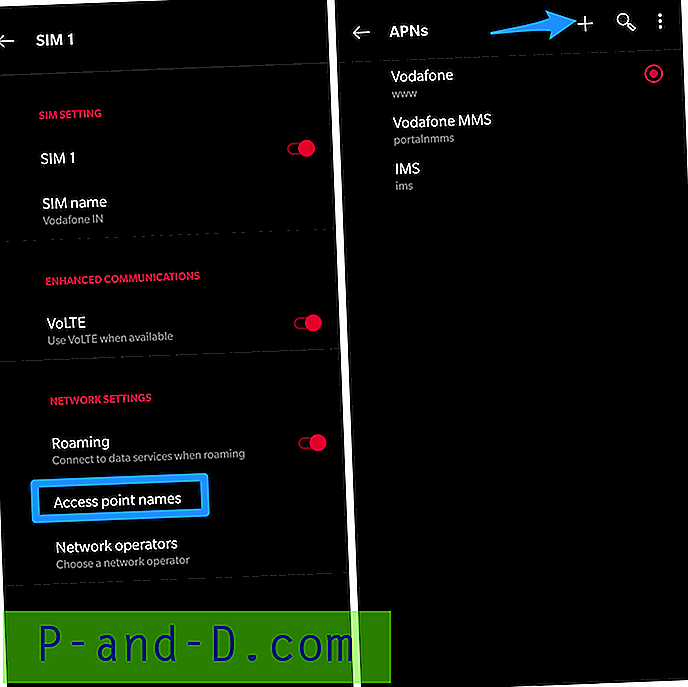
Po aktualizacji systemu Android zaobserwowano częste problemy z ustawieniami APN. APN oznacza nazwy punktów dostępu, za pośrednictwem których kariery telefoniczne komunikują się z urządzeniami. Tak więc, gdy występują pewne problemy z APN, możesz napotkać problemy z dostępem do Internetu.
Jednak aby upewnić się, że możesz spróbować zresetować swój APN i sprawdzić, czy to pomoże rozwiązać problemy z danymi komórkowymi. Aby zresetować APN, wykonaj następujące czynności:
- Przejdź do ustawień APN.
- Naciśnij przycisk menu reprezentowany przez trzy kropki i wybierz NOWY APN.
- Teraz ręcznie wprowadź szczegóły APN w zależności od dostawcy.
Spróbuj ponownie uruchomić urządzenie
Jest to prawdopodobnie najpopularniejsza sztuczka stosowana przez prawie każdego użytkownika smartfona. Bez względu na problem, ponowne uruchomienie urządzenia jest zawsze na liście, jeśli nie działa żaden inny. Na szczęście przez większość czasu działa. Jeśli masz problemy z połączeniem danych, możesz po prostu włączyć i wyłączyć telefon. Wyłącz telefon i uruchom go ponownie po kilku minutach, ponowne uruchomienie telefonu pomaga rozwiązać kilka problemów, w tym problemy z łącznością.
Włóż ponownie kartę SIM lub zamień ją
Czasami kilka problemów z danymi komórkowymi nie rozwiązuje się nawet po ponownym uruchomieniu lub ponownym uruchomieniu urządzenia. Dlatego musimy spróbować czegoś innego, na przykład włożyć kartę SIM ponownie. Wyłącz smartfon i wyjmij kartę SIM. Po co najmniej 30 sekundach włóż go ponownie i włącz urządzenie. Poczekaj, aż urządzenie ponownie ustanowi połączenie i sprawdź, czy działa mobilny internet.
Jeśli nie masz innej opcji, wyłącz telefon, wyjmij karty SIM, włóż ponownie kartę SIM do innego gniazda lub przełącz się między gniazdami SIM w przypadku urządzeń z dwiema kartami SIM. Możesz także włożyć kartę SIM do innego urządzenia i sprawdzić dostępność danych internetowych.
Zmień protokół APN
Wiele razy występują problemy z Auto-Set APN Protocol w twoim urządzeniu. Jednak ta opcja nie jest dostępna na wszystkich urządzeniach. Ale wiele urządzeń udostępnia tę opcję. Więc sprawdź ustawienia APN, a jeśli znajdziesz opcję, upewnij się, że zmieniłeś ją na IPv4 / IPv6, a nie tylko jedną z nich.
Wybierz odpowiedni tryb sieci
Załóżmy, że używasz telefonu 4G, musisz ustawić tryb sieci na 4G, aby maksymalnie wykorzystać mobilny internet. Jeśli jest ustawiony na 2G lub 3G, możesz napotkać problemy z korzystaniem z Internetu. Wykonaj poniższe czynności, aby ustawić odpowiedni tryb sieci w swoim urządzeniu:
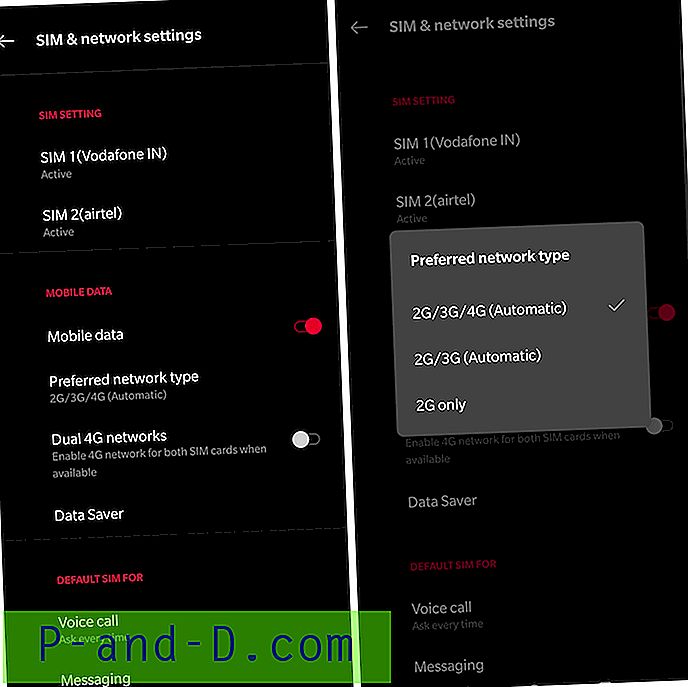
- Przejdź do ustawień urządzenia.
- Następnie przejdź do Dane mobilne → Tryb sieci i wybierz najlepszy tryb sieci. Możesz także wybrać Auto; umożliwi to najbardziej odpowiednią sieć w zależności od Twojej lokalizacji.
Dla procesorów Mediatek
- Sprawdź dane techniczne urządzenia, aby upewnić się, że działa ono na chipsecie Mediatek (MTK).
- Teraz pobierz i zainstaluj aplikację MTK Engineering Mode na swoim urządzeniu z Androidem 3G.
- Otwórz aplikację i wybierz ustawienia MTK .
- Teraz wybierz Preferowaną opcję sieci
- Z listy rozwijanej wybierz 4G LTE / WCDMA / GSM i Zapisz i uruchom ponownie telefon.
- Po zakończeniu włóż kartę SIM do pierwszego gniazda karty SIM i pozostaw puste gniazdo karty SIM.
- Gotowe.
Uwagi: Nie wprowadzaj żadnych niepotrzebnych zmian w aplikacji trybu inżynierskiego.
Do chipsetu Qualcomm
Sprawdź dane techniczne urządzenia, aby upewnić się, że działa ono na chipsecie Qualcomm. Urządzenia z Androidem w wersji KitKat 4.4 są bardziej preferowane do tej sztuczki.
- Pobierz i zainstaluj aplikację Shortcut Master (Lite) stąd.
- Teraz przejdź do menu i otwórz „Menu serwisowe”
- Następnie wybierz opcję „System App”, aby zmienić pasma LTE.
- Możesz także pobrać aplikację trybu inżynierskiego i zmienić pasma LTE.
- Zmień opcje danych. Gotowe!
Metoda testowania telefonu
Ta opcja może nie być dostępna dla wszystkich urządzeń, ale z pewnością możesz spróbować.
- Wybierz * # * # 4636 # * # * na klawiaturze
- Strona zostanie nazwana Testowanie
- Kliknij opcję o nazwie Informacje o telefonie
- Przewiń w dół i wyszukaj Ustaw preferowany typ sieci

- Wybierz żądaną sieć opcja
- Wyłącz i włącz radio.
Resetowanie ustawień sieciowych do domyślnych ustawień fabrycznych
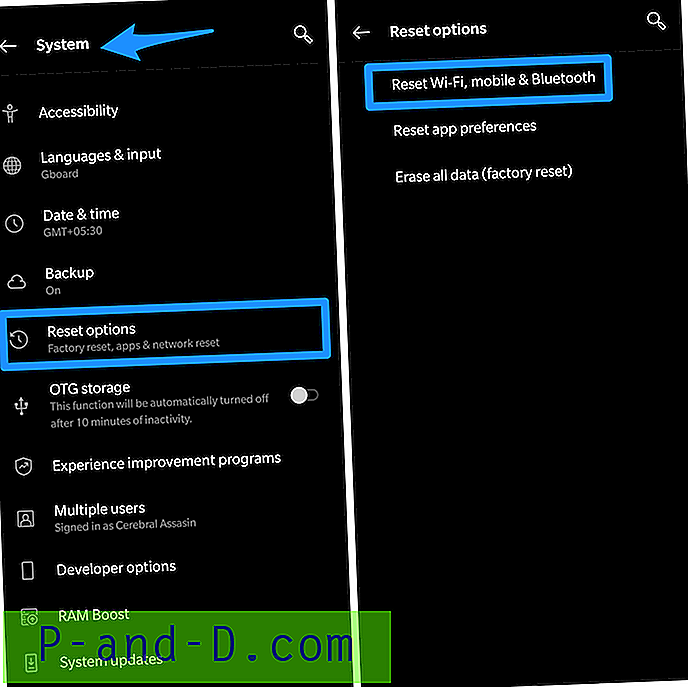
W przypadku, gdy powyższe metody nie przyniosą oczekiwanych rezultatów, mogą wystąpić pewne nieistotne zmiany w ustawieniach sieci. Dlatego zmiana ustawień sieci na domyślne musi rozwiązać problem. Aby zresetować sieć, sprawdź poniższe kroki:
- Przejdź do aplikacji Ustawienia na swoim urządzeniu.
- Wybierz opcję „Kopia zapasowa i reset”.
- Następnie kliknij „Resetuj ustawienia sieci” i postępuj zgodnie z następnymi krokami.
Sprawdź swoje limity danych mobilnych
Twój smartfon pozwala ustawić limity danych, aby mógł Cię o tym powiadomić w przypadku osiągnięcia tego limitu. I szczerze mówiąc, większość z nas nadal korzysta z naszych planów danych, nawet nie sprawdzając codziennego użytkowania. Być może maksymalnie wykorzystałeś swój abonament.
Jednak w takim przypadku możesz ustawić nowe limity danych, aby nadal uzyskiwać dostęp do mobilnego Internetu. Aby sprawdzić, czy osiągnąłeś limit danych, wykonaj następujące czynności:
- Przejdź do ustawień urządzenia. Stuknij w Wykorzystanie danych.
- Pokaże Ci liniowy wykres pokazujący zużycie danych. Tutaj możesz ustawić limit danych, przeciągając limity wykresu.
- Wyłącz także opcję „Ogranicz dane”.
Ustawienie może być różne w zależności od smartfona. Zwykle limit sieci / danych mobilnych jest dostępny w Ustawienia → Sieci → Opcja limitu danych mobilnych .
Korzystanie z uszkodzonej karty SIM
Karta SIM ma punkty kontaktowe, które z czasem mogą ulec uszkodzeniu. Jeśli często zamieniasz kartę SIM z urządzenia na urządzenie, przypadkowo uszkodziłeś punkty kontaktowe karty SIM. Te punkty kontaktowe są bardzo ważne dla prawidłowego działania karty SIM. Więc spójrz na swoją kartę SIM i sprawdź, czy nie ma fizycznych uszkodzeń. W przypadku uszkodzenia fizycznego możesz skontaktować się z dostawcą karty SIM w celu wymiany.
Włącz roaming
Włączanie roamingu nie jest oczywiste, gdy jesteś we własnym domu. Ale nigdy nie wiesz, co może działać. Ponadto odnotowano kilka sytuacji, w których włączenie roamingu działa. Jednak nawet jeśli Ci się to uda, jest to tylko tymczasowe rozwiązanie wraz ze wskazaniami niektórych nietypowych zachowań.
Przełączaj między Wi-Fi i danymi komórkowymi
Czasami kilka głupich sztuczek wykonuje takie zadanie, jak ponowne uruchomienie lub ponowne uruchomienie telefonu. Ale co, jeśli ci się nie uda? Możesz wypróbować przełączanie między siecią Wi-Fi a siecią komórkową i sprawdzić, czy przyniesie to jakąkolwiek zmianę.
Włącz wykorzystanie danych mobilnych dla wszystkich aplikacji
Twoje urządzenie umożliwia także włączanie / wyłączanie użycia danych dla każdej konkretnej aplikacji. Jeśli więc jest już wyłączony, nie możesz uzyskać dostępu do Internetu w celu korzystania z tych aplikacji. Dlatego sprawdź, czy jest włączony, a jeśli nie, pozwól na wykorzystanie danych mobilnych dla wszystkich aplikacji.
Sprawdź, czy Twój plan danych jest wyczerpany
Brzmi głupio, ale jeśli całkowicie wyczerpałeś limit abonamentu, twoje usługi internetowe zostaną zablokowane przez twojego usługodawcę. Aby aktywować ponownie, konieczne może być doładowanie lub uzyskanie nowego planu / paczki. W większości przypadków możesz sprawdzić wykorzystanie danych w aplikacji SIM. Jeśli pokazuje wyczerpanie, to czas na nowe doładowanie!
Map Your Home Signal
Spaceruj spokojnie po domu i zauważ siłę sygnału w każdym innym miejscu. Pamiętaj, że słupki u góry nie odzwierciedlają dokładnej siły sygnału. Zamiast tego możesz przeglądać wszystko w Internecie, aby zanotować siłę sygnału.
Użyj narzędzia do odzyskiwania systemu Android innej firmy
Istnieje kilka przypadków, w których takie problemy występują z powodu pewnych zewnętrznych problemów z oprogramowaniem. W takich przypadkach wyżej wymienione podstawowe metody nie mogą być wystarczające, aby ci pomóc.
Dlatego możesz skorzystać z zewnętrznego narzędzia o nazwie iMyFone Fixppo dla systemu Android. To niesamowite narzędzie pomaga rozwiązać problemy bez wysiłku w ciągu kilku minut za pomocą zaledwie kilku kliknięć. Co więcej, nie wymaga żadnych specjalnych umiejętności technicznych. Możesz po prostu użyć Fixppo, aby naprawić wszystkie problemy z urządzeniem z Androidem. Ponadto zawiera instrukcje krok po kroku, dzięki czemu jest to najlepsze i najłatwiejsze dostępne narzędzie. Oto, co musisz zrobić:
- Wybierz nazwę, numer modelu i inne dane swojego smartfona z Androidem, aby pobrać oprogramowanie wewnętrzne.
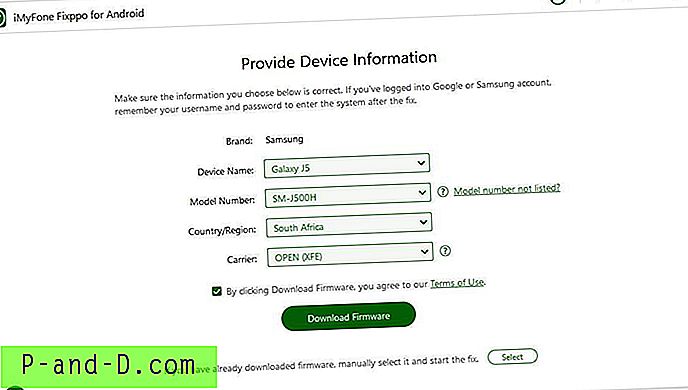
- Podłącz swój smartfon do komputera / laptopa i utrzymaj tryb pobierania
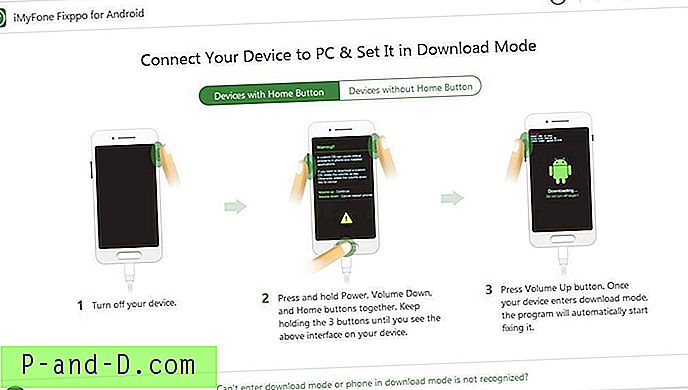
- Na koniec rozpocznij proces naprawy.
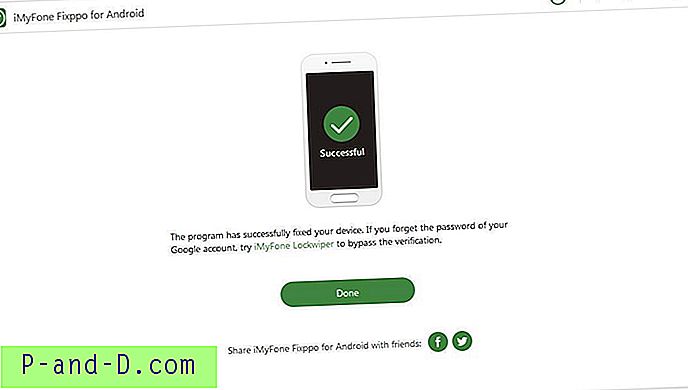
Pobierz iMyfone Fixppo
Sprawdź, czy nie ma uszkodzonego IMEI
Czasami może występować problem z telefonami IMEI. Aby to sprawdzić wystarczy wybrać * # 06 #, musi to wyświetlić numer IMEI urządzenia; jeśli niestety, otrzymujesz wynik jako NULL, teraz jest to pewien problem. W takim przypadku możesz przywrócić go w trybie inżynieryjnym. Możesz wybrać * # * # 3646633 # * # * lub pobrać aplikację MTK Engineering Mode z linku podanego poniżej i postępować zgodnie z poniższymi instrukcjami:
- Przejdź do zakładki Łączność.
- Kliknij informacje CDS i wybierz opcję „Informacje radiowe”.
- Ponieważ większość użytkowników korzysta dziś z dwóch kart SIM, sprawdzimy ich obie. W części Telefon 1 wprowadź następujące polecenie AT + EGMR = 1, 7, „IMEI1” i kliknij przycisk wysyłania. Ponownie pod Telefonem 2 wpisz polecenie AT + EGMR = 1, 10, „IMEI2” i kliknij przycisk wysyłania.
- W ostatnim kroku ponownie uruchom urządzenie.
Pobierz tryb inżynierski MTK
Flash Nowe oprogramowanie wewnętrzne
Chodzi o ręczną zmianę systemu operacyjnego urządzenia. W tym celu urządzenie musi być zrootowane lub przynajmniej moduł ładujący musi zostać odblokowany.
Oprogramowanie układowe to oprogramowanie, które zapewnia prawidłowe działanie urządzenia. Ponieważ musi być zainstalowany w pamięci tylko do odczytu, będziesz potrzebować nowej pamięci ROM i niestandardowego narzędzia do odzyskiwania, takiego jak TWRP. Wyszukaj najlepszą pamięć ROM dostępną dla twojego urządzenia. Oto jak ręcznie zaktualizować oprogramowanie układowe Androida na PC:
1. Znajdź najnowszą wersję oprogramowania układowego
Możesz łatwo znaleźć najnowszą wersję oprogramowania dla swojego urządzenia bezpośrednio na stronie producenta. Zawsze możesz szukać innych alternatyw. Zaleca się jednak zajrzenie na stronę producenta, ponieważ zapewnia on odpowiednio zaktualizowaną wersję urządzenia.
2. Instalowanie oprogramowania układowego
Aby zainstalować oprogramowanie układowe, musisz zlokalizować program / darmową aplikację, która pomaga komunikować się między systemami operacyjnymi, takimi jak Windows i Macintosh. Dlatego znajdź odpowiedni program w zależności od marki urządzenia.
3. Połącz się z komputerem, aby zainstalować aktualizacje
Wreszcie po zainstalowaniu pamięci ROM w urządzeniu możesz teraz podłączyć smartfon do PS za pomocą USB. Przejdź do aplikacji pobranej w kroku 2 i wyszukaj opcję „aktualizacja oprogramowania układowego”.
Umieść kartę SIM
Jeśli żadna metoda nie działa, problem może dotyczyć usług SIM. Czasami usługi sieciowe kart SIM ulegają od czasu do czasu awarii. Być może wieża sieciowa w pobliżu Twojej okolicy działa nieprawidłowo lub jest uszkodzona, co uniemożliwia uzyskanie wiarygodnych sygnałów sieciowych. W takim scenariuszu możesz zmienić kartę SIM lub PORT lub istniejącą kartę SIM na nową sieć. Proces ten zajmuje około 3-4 dni, ale na pewno dostaniesz szybkie usługi internetowe w nowej, przeniesionej karcie SIM.
Wniosek: wszystkie powyższe metody mogą być bardzo pomocne w rozwiązywaniu problemów związanych z mobilnym połączeniem internetowym. Chociaż najlepiej jest znaleźć dokładny problem przed zaproponowaniem którejkolwiek z tych opcji. W przypadku, gdy żadna z tych sztuczek nie działa, mądrzejszą decyzją jest zabranie urządzenia do sklepu technicznego i uzyskanie pomocy od profesjonalisty. Daj nam również znać, czy ten artykuł był dla Ciebie pomocny.


![PUBG MOBILE: Błąd Internetu z opóźnieniem wyświetlania i problemem z ogrzewaniem [7+ Rozwiązania]](http://p-and-d.com/img/tech-tips/457/pubg-mobile-internet-error-with-display-lag.png)



